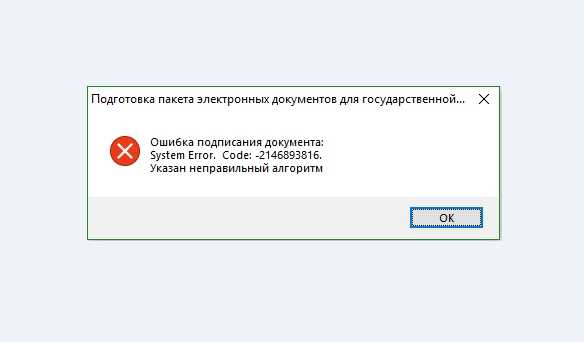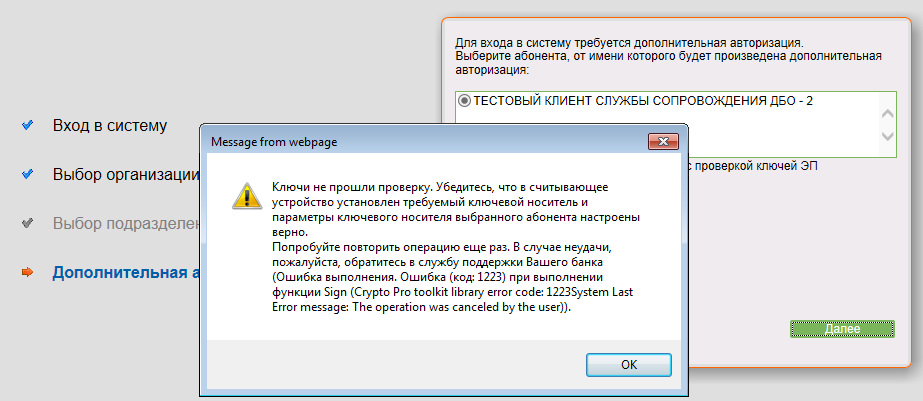Типичные ошибки континент ап. Типичные ошибки континент ап Раздел V. Добавление альтернативных серверов доступа
![]()
При подписи электронных документов на сайтах государственных организаций у пользователей появляется ошибка создания запроса с кодом 0x80090008, если указан неправильный алгоритм. И хотя все плагины и сертификаты проходя проверку, часто в последний момент появляется такая проблема. Сейчас мы подробно рассмотрим её решение.
В чём причина ошибки 0x80090008 при создании запроса
Программное обеспечение, не зависимо от его назначения, не является на 100% надёжным. И в любой момент может дать сбой.
Нередко в ошибках программ виноваты и сами пользователи, которые вносят некорректные данные для расчёта.
Ошибка 0x80090008 возникает по причине несоответствия версии КриптоПРО новым условиям сдачи отчетности. Или появляется ошибка самого ПО, если неверно указан алгоритм.
Что делать, если указан неправильный алгоритм
Для начала нужно попытаться протестировать свой сертификат:
Эта возможность есть в КриптоПРО:
- Вам необходимо нажать на кнопку «Пуск»;
- Выбрать строку «Все программы»;
- Далее выберите вашу КриптоПРО;
- Выберите пункт «КриптоПРО CSP сервис»;
- Нажмите кнопку «Протестировать»;
- Нажмите «По сертификату» и выберите свой.
Данная проверка должна указать на ошибку, если она есть в сертификате.
Следующие онлайн-сервисы также позволяют провести проверку вашего сертификата на подлинность.
| Портал Госуслуг | https://www.gosuslugi.ru/pgu/eds Портал Госуслуг |
| На сайте «Контур» | https://crypto.kontur.ru/verify# Проверка подписи на сайте «Контур» |
| Портал, разработанный «КриптоПРО» | https://www.justsign.me/verifyqca/Verify/ Проверка подписи на сайте «КриптоПРО» |
Переустановка программы КриптоПРО
Некоторым пользователям, которые сталкивались с ошибкой создания запроса с кодом 0x80090008 помогла переустановка КриптоПРО. Сразу же после переустановки программа заработала стабильно.
Вам необходимо удалить текущую КриптоПРО с ПК, после чего перейти на сайт https://www.cryptopro.ru/ и загрузить новую версию. Если вы используете КриптоПРО CSP – его также необходимо переустановить.
Он часто является причиной проблемы.
Процесс переустановки КриптоПРО CSP отличается тем, что после её удаления, вам необходимо почистить компьютер от предыдущей версии.
Порядок действий:
Загрузка расширения для очистки ПК
Она устанавливается как расширение для браузера. После выбора кнопки загрузки, необходимо разрешить её установку в ваш браузер. По указанному адресу есть и другие полезные утилиты. Например, автоматическая настройка IE для работы с КриптоПРО.
В пункте «Что ещё можно сделать» есть ссылки на другие браузеры.
Дополнительные инструменты на странице загрузки утилиты
А также автоматический мастер установки. Единственный недостаток данной утилиты – она не удаляет данных из реестра Windows. Поэтому нам придётся чистить его вручную.
Чистка реестра Windows после удаления КриптоПРО CSP при ошибке 0x80090008
Когда процесс очистки утилиты CSPClean завершится:
Реестр отобразит все файлы, которые находятся в нём с указанным именем. Вам нужно удалить те, в которых есть имена КриптоПРО CSP. Если так названа целая папка конфигурационных файлов – смело удаляйте её.
После этого для решения ошибки с кодом 0x80090008:
- Закройте реестр и снова перезагрузите компьютер;
- Далее вам нужно перейти на сайте и загрузить новую версию КриптоПРО CSP. Сделать это можно на странице https://www.cryptopro.ru/downloads ;
- Выберите в списке и скачайте ПО, но перед этим вы должны авторизоваться в системе.
Другие способы устранить проблему, если указан неверный алгоритм
Подобная ошибка часто появляется при работе с ФНС.
Пользователям помогает в этом случае:
- Сохранить все электронные документы и перезапустить ПО ФНС;
- Затем выбрать необходимые сертификаты и снова попытаться совершить подпись;
- Если было замечено, что какой-то сертификат не подписан во время работы и запущенной ФНС, не пытайтесь установить его сразу же. Снова сохранитесь, перезагрузите сервис, а уже после чего продолжайте работу.
В такой последовательности у вас не возникнет проблем с вышеописанной программой. И вы сможете легко решить ошибку при создании запроса 0x80090008, когда указан неправильный алгоритм.
Раздел I. Установка Континент-АП
Перед установкой Континент-АП необходимо убедиться, что на рабочей станции установлено СКЗИ КриптоПро CSP имеющее сертификат соответствия ФСБ (например, СКЗИ КриптоПро CSP 4.0.9842).
Основные причины возникновения этой ошибки
Как известно всем, кто использует в своих целях Континент АП, – эта программа также взаимодействует с другим важным ПО, которое называется Крипто-Про. И именно из-за этого взаимодействия и возникает код ошибки 0x0000065b. Существует две причины, способствующих возникновению этой весьма неприятной ситуации:
- Первая. Закончился срок лицензии;
- Вторая. Некоторые люди скачивают себе так называемый пробник Крипто-Про. Он позволяет получить полноценный доступ к всему функционалу. Но, естественно, на ограниченный срок. Обычно он равняется двум месяцам эксплуатации. После чего начинается блокировка программы и на экране возникает такая вот ошибка.
![]()
То есть, причины вполне ясны. И это облегчает поиск решения поставленной задачи.
Не удалось проверить список отзыва CRL.
Визуально ошибка отображена на картинке ниже:
![]()
Причина возникновения:
В КриптоАРМ не установлен актуальный список отзыва.
Как устранить данную проблему:
Скачать список отзыва CRL
Открываем сертификат, далее делаем все пошагово как на скриншоте.
1 – нажимаем Статус сертификата, 2 – двойным кликом открываем сертификат, 3- нажимаем Состав, 4 – выбираем Точки распространения, 5 – выделяем ссылку после = , нажимаем Ctrl + C (плюс не нажимаем , одновременно две клавиши Ctrl и C на клавиатуре), вставляем ссылку в строке поиска в браузере.
![]()
Если все действия проделаны правильно, в загрузки добавится файл (список отзыва).
Запоминаем куда сохранился файл, и открываем программу КриптоАРМ. Нажимаем списки отзыва сертификатов, и нажимаем Импорт:
![]()
Откроется окошко импорта, далее выполняем действия пошагово, как показано на скриншотах:
![]()
![]()
![]()
Нажимаем Готово. Перезагружаем Компьютер и проверяем повторно. Ошибка должны быть устранена.
Что делать, если не работает КриптоПро ЭЦП Browser plug-in
При использовании КриптоПро ЭЦП Browser plug-in могут возникать ошибки, приводящие к тому, что плагин не работает или работает некорректно, из-за чего электронная подпись не создаётся. Рассмотрим наиболее распространённые варианты ошибок и разберёмся, как их устранить.
При проверке отображается статус «Плагин загружен», но нет информации о криптопровайдере
Это значит, что криптопровайдер КриптоПро CSP не установлен. Необходимо загрузить дистрибутив программы с сайта разработчика и установить её на компьютер. В настройках плагина в графу Список доверенных узлов также следует добавить адрес ресурса, с которым работаете (например, nalog. ru).
Не удаётся построить цепочку сертификатов для доверенного корневого центра. (0x800B010A)
При этой ошибке плагин не может сформировать запрос на создание ЭЦП. Она возникает, если по каким-то причинам нет возможности проверить статус сертификата. Например, если нет привязки к ключу или доступа к спискам отзыва. Также проблема может воспроизводиться, если не установлены корневые сертификаты.
Для устранения этой ошибки нужно привязать сертификат к закрытому ключу.
Сначала проверьте, строится ли цепочка доверия. Для этого нужно открыть файл сертификата, а затем вкладку Путь сертификации.
Если на значке сертификата отображается крест, это означает, что цепочка доверия не строится. В этом случае необходимо скачать и установить корневые и промежуточные сертификаты. Они должны быть доступны для загрузки на сайте удостоверяющего центра, который выпустил сертификат на ваше имя.
Для установки корневого сертификата необходимо:
Установка промежуточных сертификатов выполняется точно так же, как и установка корневых, за исключением того, что в процессе установки вместо пункта Доверенные корневые центры сертификации нужно выбрать пункт Промежуточные центры сертификации.
Если вы создаёте ЭЦП таких форматов, как CAdES-T или CAdES-X Long Type 1, ошибка может возникать из-за отсутствия доверия к сертификату оператора службы предоставления штампов времени. В этой ситуации нужно установить корневой сертификат УЦ в доверенные корневые центры.
ЭЦП создаётся с ошибкой при проверке цепочки сертификатов
Данная проблема возникает из-за отсутствия доступа к спискам отозванных сертификатов. Списки должны быть доступны для загрузки на сайте удостоверяющего центра, который выпустил сертификат ЭЦП. Установка списков выполняется по той же схеме, что и установка промежуточного сертификата.
Появляется сообщение «Плагин недоступен»
Данная проблема может возникнуть, если ваш браузер не поддерживает установленную версию плагина. Попробуйте воспользоваться другим обозревателем.
Ошибки 0x8007064A и 0x8007065B
Ошибка возникает в связи с окончанием срока действия лицензий на КриптоПро CSP (КриптоПро TSP Client 2.0, Криптопро OCSP Client 2.0).
Чтобы создать электронную подпись с форматом CAdES-BES, необходима действующая лицензия на КриптоПро CSP. Создание ЭЦП с форматом CAdES-X Long Type 1 потребует наличия действующих лицензий:
После приобретения лицензии потребуется её активация.
Набор ключей не существует (0x80090016)
Возникает из-за того, что у браузера нет прав для выполнения операции. Для решения проблемы в настройках плагина добавьте сайт в Список доверенных узлов.
Отказано в доступе (0x80090010)
Возникает в связи с истечением срока действия закрытого ключа. Чтобы проверить срок действия, запустите Крипто-Про CSP, затем откройте вкладку Сервис. Далее необходимо выбрать пункт Протестировать и указать контейнер с закрытым ключом. Если в результатах тестирования вы увидите, что срок действия закрытого ключа истёк, необходимо получить новый ключ.
Ошибка: Invalid algorithm specified. (0x80090008)
Появление такой ошибки означает, что криптопровайдер не поддерживает алгоритм используемого сертификата. Рекомендуется проверить актуальность версии КриптоПро CSP.
Если предлагаемые выше способы устранения ошибок не помогут, рекомендуем обратиться в службу поддержки КриптоПро.
У вас ещё нет электронной подписи? Её можно заказать у нас на сайте. Выберите подходящий вариант ЭЦП: для участия в электронных торгах, работы с порталами или отчётности. Процедура оформления не займёт больше одного дня.
Другие причины возникновения ошибок
Проверка версии криптопровайдера
Самое первое, что должен сделать пользователь при возникновении ошибки — проверить актуальность версии установленного криптопровайдера. Узнать актуальную версию можно на сайте https://infotecs.ru/product/vipnet-csp.html
![]()
Обновление 1С
Второе не менее важное правило: перед глубоким погружением в проблему выполните две несложных проверки в1С:
- проверьте на актуальность релиз вашей 1С;
- уточните права пользователя, отправляющего отчетность.
Отправка отчетности всегда должна выполняться на актуальной версии 1С. Проверьте текущий релиз вашей программы на сайте поддержки пользователей и обновите конфигурацию, если установленный релиз вашей программы не актуальный.
Права пользователя, отправляющего отчетность
Пользователи, работающие с 1С-Отчетность, должны иметь права:
- Право на защищенный документооборот с контролирующими органами;
- Полные права.
Если с отчетностью работает пользователь не с полными правами, ему необходимо добавить право на защищенный документооборот, например, в Конфигураторе: меню Администрирование — Пользователи на вкладке Прочее.
![]()
Если проверки выполнены, а ошибка осталась — переходите к поиску решения проблемы с помощью:
- технической поддержки Калуга-Астрал;
- самостоятельной настройки криптографии.
Почему КриптоПро не видит ключ ЭЦП
КриптоПро CSP — самый популярный криптографический софт на российском рынке. Большинство торговых площадок и автоматизированных госсистем работают только с этим криптопровайдером. Программное обеспечение распространяется на безвозмездной основе разработчиком и через дистрибьюторскую сеть, а за лицензию придется платить. При покупке квалифицированной ЭП (КЭП) клиенты получают набор средств:
- закрытый и открытый ключи;
- сертификат ключа проверки электронной подписи (СКПЭП, СЭП) — привязан к открытому ключу;
- физический носитель, на который записываются все перечисленные средства.
Каждый раз, когда владельцу СЭП нужно подписать цифровой файл, он подключает USB-носитель к ПК и вводит пароль (двухфакторная идентификация). Возможен и другой путь — записать все компоненты в реестр ПК и пользоваться ими без физического криптоключа. Второй способ не рекомендован, так как считается небезопасным.
В работе с ЭП возникают такие ситуации, когда пользователь пытается заверить документ в интернете или в специальном приложении, открывает список ключей и не видит СЭП. Проблема может быть спровоцирована следующими факторами:
Инструкция по устранению
Начнем со второй причины. Нивелировать ее последствия проще всего – достаточно просто обратиться к официальным разработчикам Крипто Про и оформить приобретение полноценного продукта.
Но это еще не все – потребуется ввести выданный серийник. Сделать это можно, если совершить следующее путешествие после инсталляции продукта:
- Через кнопочку Пуск и Панель управления перейти к Крипто-Про CSP;
- Активировать вкладку «общие»;
- Воспользоваться кнопкой «Ввод лицензии»;
- Вбить номер и решить возникшую проблему.
Проблема со сроком действия лицензии решается аналогичным образом. Если повторить путь до вкладки «общие», то там будет указана информация о том, когда именно заканчивается срок действия выданной лицензии.
![]()
Если он истек, то просто необходимо обратиться к организации, которая оказывала подобную услугу ранее, совершить приобретение и вбить новый номер так же, как при методике решения, описанной выше.
Но что делать, если программным обеспечением крайне необходимо воспользоваться буквально сейчас, и просто нет времени, чтобы взаимодействовать с различными партнерами, общаться с ними, совершать процедуру приобретения? Для этой цели также существует одна весьма интересная методика. Заключается она в следующем:
- Постараться вспомнить, когда именно программы запускались без сбоя. Или просто посмотреть срок окончания действия лицензии;
- Кликнуть по часам, которые можно увидеть в правом нижнем углу экрана, правой кнопочкой мышки;
- Перейти к временным настройкам. Отключить автоматическое определение и выставить заведомо неправильное время;
- То есть, дату, при которой эти ПО нормально функционировали.
Важно понимать, что это – временное решение ситуации. И не стоит слишком часто прибегать к нему
Только при крайней необходимости, так как, в дальнейшем, вполне возможны и более серьезные проблемы, если не решить вопрос с проплатой.
Код ошибки 100 проверьте общие настройки криптографии
! Также сообщаем, что ни техническая поддержка 1С-ЭДО, ни Удостоверяющий центр, который выдал сертификат, не располагают информацией о паролях пользователей. Данная информация является строго конфиденциальной и не подлежит разглашению. Если рекомендации Вам не помогли и пароль утрачен безвозвратно, то единственным выходом из данной ситуации будет выпуск нового сертификата. Приходные накладные и счета-фактуры автоматически создаются в программе 1С на основе входящих электронных документов — быстро и без расхождений в реквизитах.
При возникновении ошибки «Сертификат, связанный с закрытым ключом, указывает на модуль криптографии, отличный от текущего. Сертификат связан с модулем криптографии «Crypto-Pro GOST R 34.10-2001 Cryptographic Service Provider» с типом 75..» необходимо выполнить проверку сертификата электронной подписи.
Сертификат связан с модулем криптографии; Crypto-Pro GOST R -2001 Cryptographic Service Provider; с типом 75
Для устранения ошибки «Сертификат, связанный с закрытым ключом, указывает на модуль криптографии, отличный от текущего. Сертификат связан с модулем криптографии «Crypto-Pro GOST R 34.10-2001 Cryptographic Service Provider» с типом 75. » необходимо заново связать сертификат с закрытым ключом. — перейти в раздел «Администрирование» — «Обмен электронными документами» — «Настройка электронной подписи и шифрования».
Что выгоднее: кешбек по карте или бонусы?
БонусныеДисконтные
Код Ошибки 100 Проверьте Общие Настройки Криптографии|код Ошибки 110 Проверьте Общие Настройки Криптографии|код 110 Проверьте Общие Настройки Криптографии
При работе с сервисом 1С-Отчетность может выходить ошибка: Указан неправильный алгоритм.
Что означает ошибка 2913
Пользователь банка для совершения операций онлайн заходит в личный кабинет или подключается к системе «Клиент-Банк». Но встречаются ситуации, когда установить соединение невозможно. На мониторе компьютера появляется сообщение о том, что загрузить криптографические компоненты невозможно по причине отсутствия зарегистрированного ЭЦП (электронного ключа пользователя).
Это означает, что войти в систему не получится до устранения причины конфликта. Изначально с этой целью рекомендуется самостоятельно проверить, правильно ли установлен цифровой ключ в считывающий носитель. Вполне вероятно, что электронный накопитель информации отсутствует либо по ошибке вставлен другой. Также допустим вариант, что электронный ключ соединен ненадежно. В таком случае достаточно исправить ситуацию, правильно поставив носитель. Ошибка 2913 Россельхозбанка при входе должна быть устранена. Если после предпринятых действий ситуация не изменилась, то необходимо обратиться в службу поддержки.
В каких случаях возникает ошибка ключевания счета получателя?
Ошибка ключевания означает, что банк не может распознать введенные реквизиты. Сбербанк автоматически выдает сообщение об ошибке, если система считает, что указанный счет не существует. Сбой происходит, как правило, в следующих случаях:
- Если был неверно введен БИК банка адресата;
- Если была допущена ошибка при заполнении поля «Счет получателя»;
- Если вы случайно ошиблись и по части БИК, и со счетом адресата.v
В совсем редких случаях ошибка означает, что счет, равно как и юридическое лицо, куда направляются деньги, перестал существовать. Но если вы на 100% уверены, что получатель не закрыл свое предприятие, значит, ошибка все же в неправильно набранных реквизитах.
Как исправить ошибку 0x80090010: отказано в доступе
Прежде чем выполнить нижеописанную процедуру необходимо убедиться, что используется последняя версия программного обеспечения. Если нет, то нужно выполнить обновления.
Чтобы исправить ошибку «0x80090010: отказано в доступе» необходимо правильно диагностировать причину ее возникновения. Рассмотрим данный процесс на примере КриптоПро CSP:
- Запустить программу;
- Перейти в настройки;
- Открыть вкладку «Сервис»;
- Нажать «Протестировать» в разделе настроек тестирования, копирования и удаления контейнера закрытого ключа;
- Указать путь к ключевому контейнеру, расположенному на съемном носителе;
- Нажать «ОК»;
- Затем – «Далее»;
- Дождаться завершения работы мастера проверки контейнера, по истечению которой можно увидеть причину возникновения ошибки 0x80090010:
В зависимости от полученного результата необходимо предпринять соответствующие действия.
Истек срок ключа
Если использование ключа обмена запрещено в результате того, что срок действия закрытого ключа истек, то в таком случае, чтобы исправить ошибку «0x80090010: отказано в доступе» необходимо получить новый.
Если нужно срочно подписать документы, то можно пойти на небольшую хитрость и изменить системную дату на компьютере. Для этого нужно:
- Кликнуть правой кнопкой мыши на дату / время в системном трее Windows, вызвав тем самым контекстное меню;
- Выбрать пункт «Настройка даты и времени»;
- Деактивировать автоматическую установку времени, передвинув ползунок влево, сделав его неактивным;
- Нажать «Изменить» в строке «Установка даты и времени вручную»;
- Изменить дату, соответствующую сроку действия ключа.
В случае с ключами, которые хранятся в реестре, можно выполнить следующую процедуру:
- Зайти в реестр Windows. Для этого нужно нажать сочетание клавиш Win+R и ввести команду regedit;
- Пройти по пути:HKEY_LOCAL_MACHINE\SOFTWARE\Wow6432Node\Crypto Pro\Cryptography\CurrentVersion\Parameters\ControlKeyTimeValidity (для 64-битных ОС),HKEY_LOCAL_MACHINE\SOFTWARE\Crypto Pro\Cryptography\CurrentVersion\Parameters\ControlKeyTimeValidity (для 32-битных ОС).
- Найти параметр «ControlKeyTimeValidity». Если его нет, то нужно создать параметр DWORD (32 бита) самостоятельно и дать ему указанное имя;
- Открыть свойства параметра, нажав по нему правой кнопкой мыши;
- Присвоить параметру значение «0»;
- Нажать «ОК»;
- После выполнения процедуры перезапустить программу.
Визуально ознакомиться с пошаговыми действиями можно в следующей видеоинструкции:
Отсутствие прав к накопителю
Если отсутствуют права доступа к накопителю, то нужно дать права доступа к флеш-накопителю и желательно добавить его в исключения антивирусной программы и брандмауэра Windows.
Часто подобная проблема возникает в следствии форматирования накопителя в формате NTFS. Рекомендуемые форматы: FAT и FAT32. Проверить права и формат файловой системы можно в свойствах флешки, кликнув по ней правой кнопкой мыши и выбрав соответствующий пункт.
Отсутствие прав доступа к ключам в реестре
Если отсутствуют права доступа на реестр защищенных ключей, то нужно:
- Зайти в реестр Windows. Для этого нужно нажать сочетание клавиш Win+R и ввести команду regedit;
- Проверить наличие прав по пути:HKEY_LOCAL_MACHINE\SOFTWARE\Wow6432Node\Crypto Pro\Settings\Users\{SID_пользователя}\Keys
В случае их отсутствия – получить.
Файлы
- Дополнительное ПО
- Условия использования
- Руководства пользователя
Описание продукта 1С-Отчетность
Руководство по использованию мобильного приложения «Личный кабинет Калуга Астрал»
Руководство Пользователя Выгрузка документов из ПО Контур.Экстерн(1С)
Руководство Пользователя Выгрузка документов из ПО СБИС (1С)
Руководство по работе с ПО СКЗИ КриптоПро CSP
Руководство по работе с ПО СКЗИ ViPNet CSP
ПОРЯДОК реализации функций аккредитованного удостоверяющего центра АО «КАЛУГА АСТРАЛ» и исполнения его обязанностей (Регламент)
Условия использования продукта Астрал-Отчетность (сервиса 1С-Отчетность)
Условия использования Астрал-Отчетности (сервис 1С-Отчетность) в рамках ИТС
Руководство Пользователя 1С-Отчетность БГУ 1.0
Руководство Пользователя 1С-Отчетность БП 2.0
Руководство Пользователя 1С-Отчетность БП 3.0
Руководство Пользователя 1С-Отчетность ЗУП 2.5
Руководство Пользователя 1С-Отчетность ЗУП 3.1
Руководство Пользователя 1С-Отчетность НП7.7
Руководство Пользователя 1С-Отчетность Уполномоченный представитель
Руководство Пользователя Личный кабинет 1C-Отчетность
Что такое ключ счёта получателя
В банковской системе на всей территории РФ установлен единый порядок формирования расчётных счетов. Счёт состоит из порядка цифр, в которых зашифрована специальная информация, непонятная простому клиенту.
Нумерация счёта:
- Первые пять цифр относятся к подразделению того банка, услугами которого вы приняли решение воспользоваться.
- Следующие три — это тип валюты. Как правило, 810 означает рублёвый счёт, который в большинстве случаев используется при открытии.
- Далее указана девятая цифра — это контрольный ключ счёта, который вычисляется автоматически, по специальному алгоритму от Центрального банка РФ.
- После четыре цифры отражают, открыл клиент счёт в филиале или в главном отделении Сбербанка.
- Последняя цифра — это порядковый внутрибанковский номер.
Стоит обратить внимание, что если даже в одной цифре будет допущена ошибка, то платёж будет произведён обратно. Если при отправлении взималась комиссия, то её размер не возвращается
Важно понимать, что полученный ключ нельзя поменять даже после предоставления заявления в офис Сбербанка. Девятый символ в счёте устанавливается специальным образом
Если банки будет устанавливать ключ по своему усмотрению, исходя из внутренней политики, то начнётся хаос и невозможность принимать платежи максимально быстро. Именно поэтому должен быть порядок, который устанавливает ЦБ.
Инструкция по исправлению
Порядок исправления ошибок в отчетности Соцстраха зависит от их вида. Специальные программы сверок позволяют выявить недочет еще до отправки формы в Соцстрах.
![]()
Все виды ошибок, которые возникают при формировании и сдаче расчета 4-ФСС, описаны на официальном сайте Фонда. Самые распространенные — это сбои электронных сертификатов (ЭС) и электронных подписей. Ошибки возникают из-за того, что Фонд социального страхования регулярно обновляет сертификаты криптографической защиты данных. Это необходимо, чтобы сохранить и обезопасить информацию отчетности от вредоносных программ и хакерских атак.
Чтобы исправить ошибку, необходимо удалить старые ЭС защиты ФСС и установить новые. Инструкция, как обновить ЭСФСС:
Шаг №1. Запустите АРМ.
На рабочем компьютере, через который осуществляется отправка электронных расчетов 4-ФСС, откройте АРМ подписания и шифрования электронных документов:
![]()
Шаг №2. Установка ЭС.
Для установки нового ЭС ФСС в открывшемся окне нажмите кнопку «Установить сертификат уполномоченного лица ФСС»:
![]()
Шаг №3. Проверка установки.
Если ЭС установлен правильно, в левом нижнем углу окошка АРМ появится надпись:
![]()
Шаг №4. Формируем отчет.
Уже после обновления ЭС Фонда необходимо сформировать отчет снова. Проверьте правильность заполнения формы, исправьте арифметические и прочие недочеты. Теперь подпишите отчет действующей электронной подписью, зашифруйте с помощью нового ЭС и отправьте в Фонд.
Настройки криптографии
Возможная причина:
Способ устранения:
Возможная причина:
Способ устранения:
Возможная причина:
Способ устранения:
Возможная причина:
Способ устранения:
Возможная причина:
Способ устранения:
Возможная причина:
Способ устранения:
Возможная причина:
Способ устранения:
Ошибка при вызове метода контекста (Расшифровать): Ошибка интерфейса модуля криптографии. Модуль криптографии не может выполнить требуемое действие, т. к. контекст был получен в ограниченном режиме.
Ошибка при вызове метода контекста (Расшифровать): Ошибка интерфейса модуля криптографии. Неверный параметр Keyset (набор ключей)
Возможная причина:
Способ устранения:
Возможная причина:
Способ устранения:
Возможная причина:
Способ устранения:
Возможная причина:
Способ устранения:
Континент АП – контроль целостности не пройден | сЭВО:эволюция работ
![]()
Ошибка в работе Континент АП одна из самый неприятных, так как с помощью этой программы организация осуществляет финансовые операции. Расскажу как я решил эту постоянно появляющуюся проблему после каждого обновления системы Windows.
Введение
Обслуживая государственные конторы всегда получаю больше всего сюрпризов. Только в этих конторах видишь программные продукты которые больше нигде не встретишь.
Решил рассказать о работе с такой замечательной программой как Континент АП. Программа предназначена для создания канала VPN по сертификату.
Работала эта программа без нареканий, но после того проходило обновление Windows программа стала выдавать ошибку.
Ошибка говорит о том что в файлах программы найдены изменения и она не может работать дальше. Выглядит сообщение следующим образом:
Когда ошибка стала появляться часто и пользователи стали сильно нервничать задавая вопрос: «Почему раньше работал а теперь постоянные сбои?» решил вникнуть и разобраться в сути проблемы.
Системные требования Континент АП
На одном из компьютеров установлена Windows 10 Домашняя и в одной из контор, прочитав рекомендации на сайте, сказали что проблема в версии Windows.
В свое время я сильно озадачился версиями Windows и пришел к выводу что отличия версий только в доменом управлении, некоторыми функциями и элементами внешнего вида. В организации где не планируется и не будет использован Windows Server покупать профессиональные версии нет смысла. За название «Домашняя» отдельное спасибо маркетологам Windows, так как народ действительно думает что использовать такую версию можно только дома
Причина и решение ошибки 0x80090008
Как самостоятельно справиться с ошибками (советы экспертов по крипте):
- Следует проверить сертификаты.
- Обновить систему. При использовании устаревших версий ПО ошибка 0x80090008 будет появляться постоянно. Особенно КриптоПро CSP должен быть последней версии.
- КриптоПро CSP скачан давно? Следует скачать обновленный сертификат плюс список недействительных сертификатов. Сохранить архивы и установить оба документа через «Проводник» в «Локальный компьютер» (или «Мой компьютер» в более поздних версиях операционной системы), «Промежуточные центры сертификации». В общем смысле способ установки схож с обновлением любого другого ПО на ПК.
Вместо удаления неисправной ветки ПО в реестре ПК можно переименовать последний параметр в «» без кавычек.
Если выполнение пунктов не привело к решению проблемы, стоит задуматься над установленным ПО. На ПК есть сторонние крипто провайдеры? Нужно просмотреть их через редактор реестра Windows. Перейти из «Пуск» в опцию «Выполнить», забить там «HKEY_LOCAL_MACHINE\SOFTWARE\Microsoft\Cryptography\Defaults\Provider».
![]()
Ошибка исполнения функции при подписании ЭЦП
Ошибка свидетельствует об отсутствии лицензии на продукт КриптоПро CSP. Зачастую она возникает при попытке подписать документ на торговых площадках или в информационных системах (ЕГАИС, ЖКХ, Росреестр, Госуслуги и др.).
Лицензия на криптопровайдер может быть привязана к АРМ или встроена в сертификат ЭП. В первом случае необходимо убедиться, что лицензия введена на рабочем ПК и актуальна. Срок действия можно уточнить на вкладке «Общее» в меню запущенного криптопровайдера. Если он истек, необходимо обратиться к разработчику или официальному дистрибьютору для продления или покупки новой лицензии. Во втором случае ошибка исполнения функции при подписании ЭЦП возникает при отсутствии установленного на ПК сертификата.
Что такое ключ счета получателя?
Для ответа на вопрос, нужно сперва определить главные цели проекта «Бизнес Онлайн» от Сбербанка. Бизнес Онлайн — это сервис, разработанный Сбербанком для более удобного, быстрого и простого управления документооборотом.
Любой российский предприниматель подтвердит, что те опции, которые предлагает ФНС, недостаточны для ведения бизнеса — а те функции, что поддерживаются Налоговой Службой, зачастую неудобны. Как раз с этой проблемой и позволяет справиться «Бизнес Онлайн».
Подключить услугу может любой желающий, обладающий ИП или другим зарегистрированным предприятием. Для этого нужно подать заявку в отделении Сбербанка, сотрудник обработает запрос и выдаст новому пользователю уникальный идентификационный номер и пароль. После этого банковский клиент получит доступ к:
- Созданию и отправке платежных поручений;
- Счетам предприятия и их балансу;
- Заказу банковских услуг;
- Возможности общаться онлайн с сотрудниками Сбербанка через окно «Обратной связи»;
- Полному документообороту предприятия, направлению бумаг в Налоговую Службу.
С первой опцией — платежными поручениями — связано то самое ненавистное «ключ счета получателя указан неверно».
Ключ счета получателя — это совокупность данных об адресате, без которых отправка платежного поручения невозможна. По сути, ключ счета — это реквизиты. Число формируется следующим образом:
- Первые пять знаков вводятся с целью указать баланс банка;
- Следующие три цифры – обозначение валюты счета;
- Девятый знак комбинации – ключ или контрольный разряд в зависимости от типа счета. Цифра не зависит от адресата или отправителя — ключ на автоматической основе присваивает счету Центробанк;
- Еще четыре цифры — указание филиала, где был открыт счет адресата;
- Последнее число – это знак, отсылающий к открытому в банке расчетному счету.
Ключ (девятый знак в числе), как правило, принимает значение «2», «5» или «9». В редких случаях счету дается другой ключ или контрольный разряд.
Эффективный метод выправления ситуации
Итак, что требуется для исправления 0xc000000d СУФД? Чтобы выправить ситуацию, придется немного поработать с системным реестром. Многие пользователи ПК никогда не сталкивались с этой частью операционки, которая эксплуатируется на используемом ими оборудовании. Тем не менее, решить проблему можно и без наличия даже минимального опыта правки реестра – достаточно следовать этой инструкции:
- Перейти к строке «Выполнить» через кнопку «Пуск» или задействованием комбинации клавиш «Win» + «R»;
- Вбить в нее команду «regedit». Конечно же, без кавычек. После чего – нажать на Enter;
- Если не ошиблись с командой, то на экране появится окошко системного реестра.
![]()
- Совершаем путешествие: HKEY_LOCAL_MACHINESOFTWAREMicrosoftCryptography;
- На последней из папочек (Cryptography) кликаем правой кнопочкой компьютерной мышки и из активированного окошка выбираем вариант «Экспортировать»;
- Система затребует указать путь, куда будет помещена резервная копия. Указать его и, естественно, запомнить.
![]()
Аналогичная операция совершается и с HKEY_LOCAL_MACHINESOFTWAREWow6432NodeMicrosoftCryptography. То есть, повторить экспортирование и создание резервной копии.
- Возвращаемся в реестр, находим в нем HKEY_LOCAL_MACHINESOFTWAREMicrosoftCryptographyOIDEncodingType 0CryptDllFindOIDInfo1.2.643.2.1.3.2.1!1;
- Кликаем опять правой кнопкой мышки и в списке нажимаем на пункт «Удалить»;
- Аналогично поступаем с HKEY_LOCAL_MACHINESOFTWAREWow6432NodeMicrosoftCryptographyOIDEncodingType 0CryptDllFindOIDInfo1.2.643.2.1.3.2.1!1.
![]()
В некоторых ситуациях первая из приведенных выше веток может отсутствовать. Если ее нет – не стоит беспокоиться, значит так надо. После удаления – совершить перезапуск компьютерного оборудования. Дальше – попытаться зайти в СУФД и проверить, исчезла ли ошибка? Чаще всего эта методика дает нужный положительный результат, так как именно ее предлагают создатели Крипто-Про. Если же сбой продолжает проявлять себя, то рекомендуется перейти к ранее созданным резервным копиям, нажать на них ПКМ и в списке выбрать вариант «Слияние». Это позволит откатить сделанные ранее изменения. После этого – связаться с разработчиками и затребовать у них инструкцию по устранению.
Переустановка программы КриптоПРО
Процесс переустановки КриптоПРО CSP отличается тем, что после её удаления, вам необходимо почистить компьютер от предыдущей версии.
Далее следует процесс очистки ПК. Компания «Контур» разработала специальную утилиту, которая позволит очистить автоматически ваш компьютер от остатков ПО CSP. Загрузить её можно по адресу https://www. kontur-extern. ru/support/utilities. Перед её загрузкой нам рекомендуют перезагрузить ПК. После чего зайдите на сайт и скачайте её.
Она устанавливается как расширение для браузера. После выбора кнопки загрузки, необходимо разрешить её установку в ваш браузер. По указанному адресу есть и другие полезные утилиты. Например, автоматическая настройка IE для работы с КриптоПРО.
В пункте « Что ещё можно сделать » есть ссылки на другие браузеры.
А также автоматический мастер установки. Единственный недостаток данной утилиты — она не удаляет данных из реестра Windows. Поэтому нам придётся чистить его вручную.